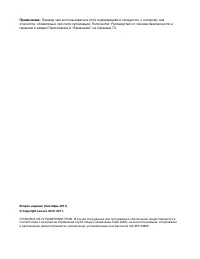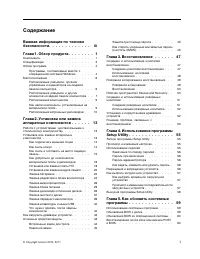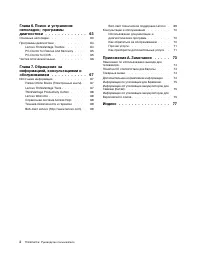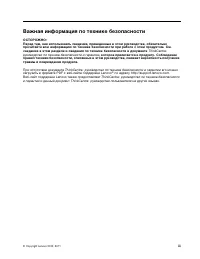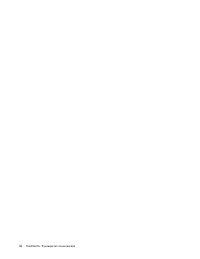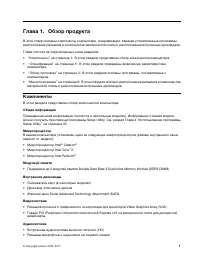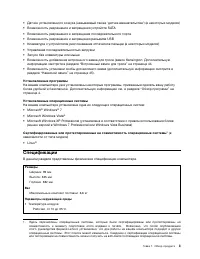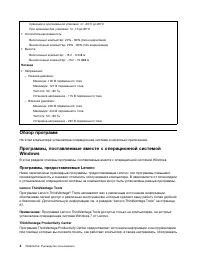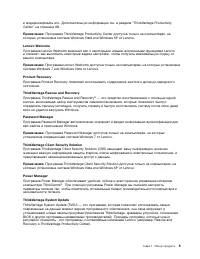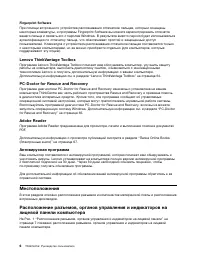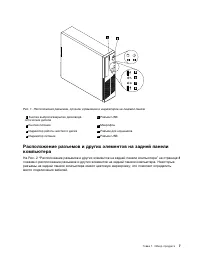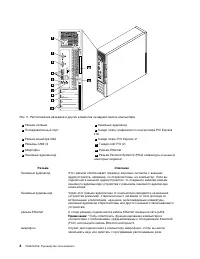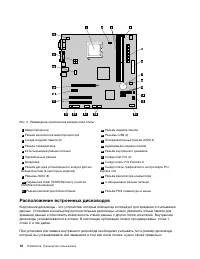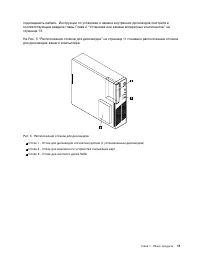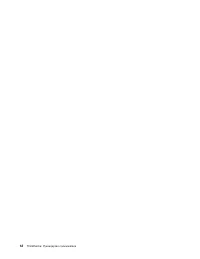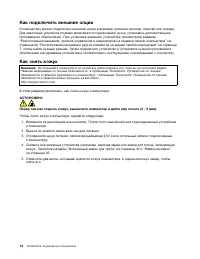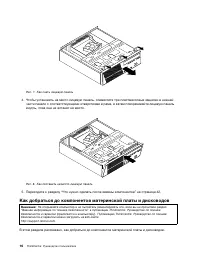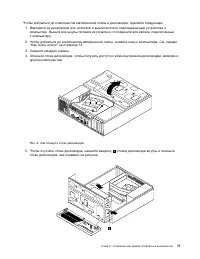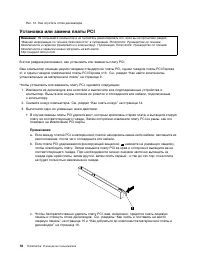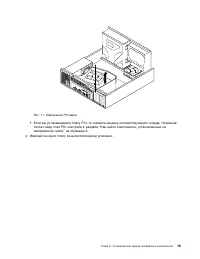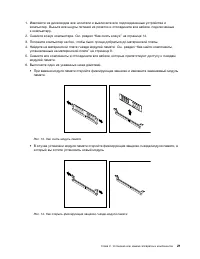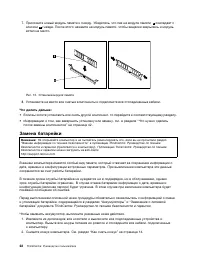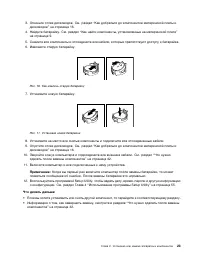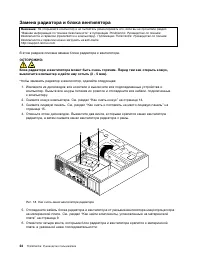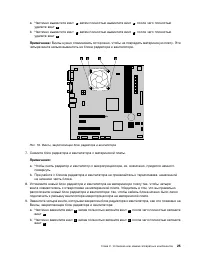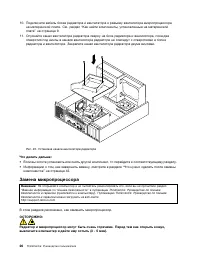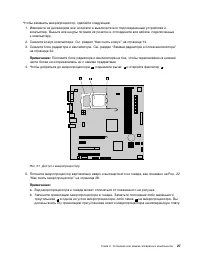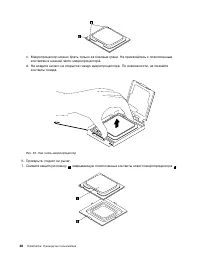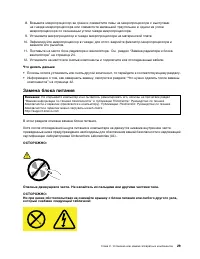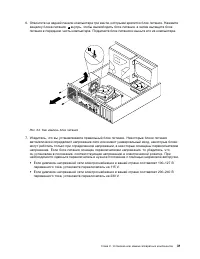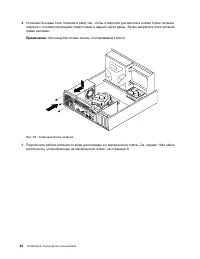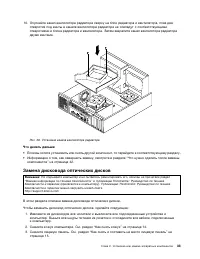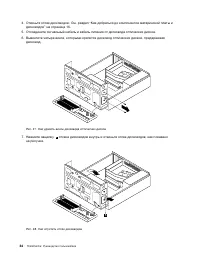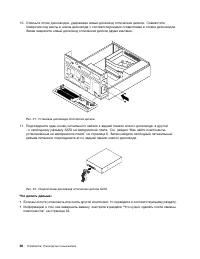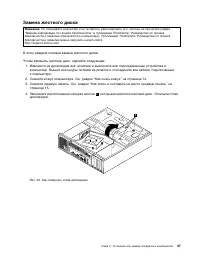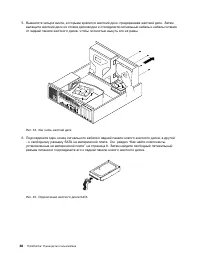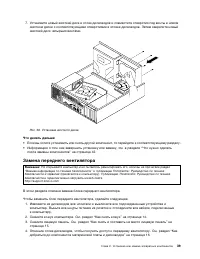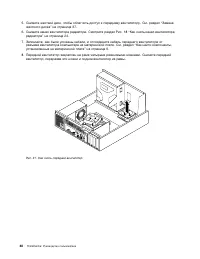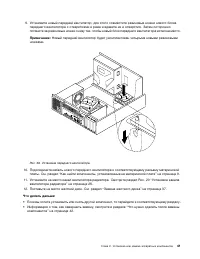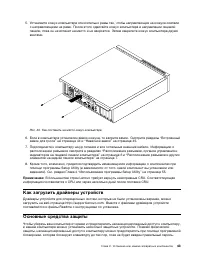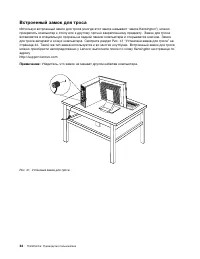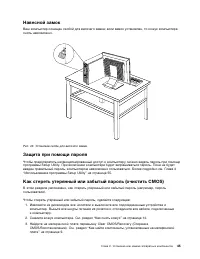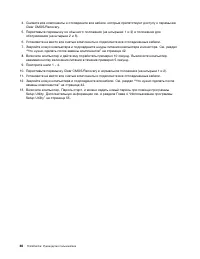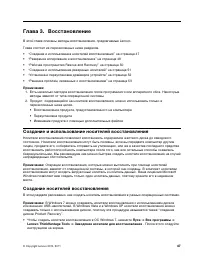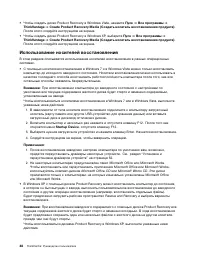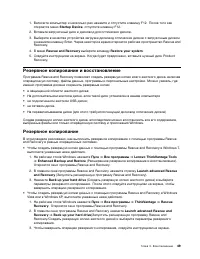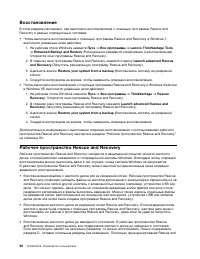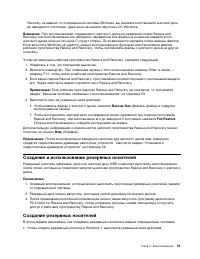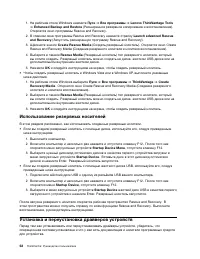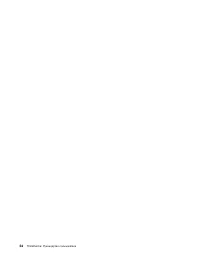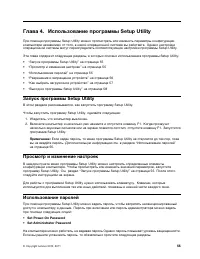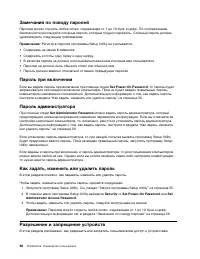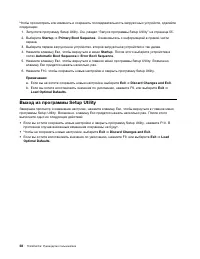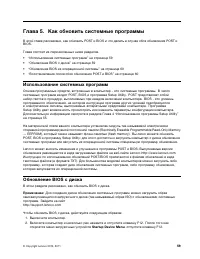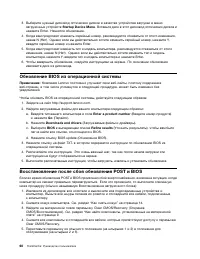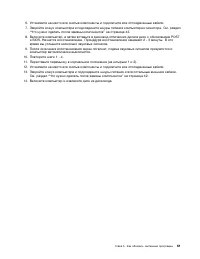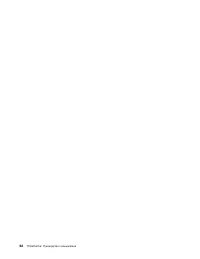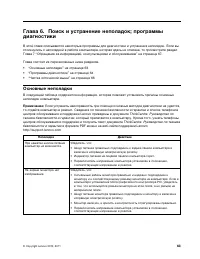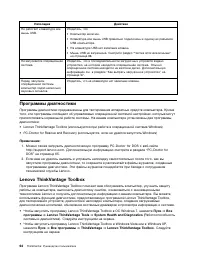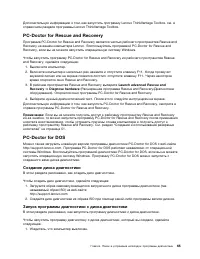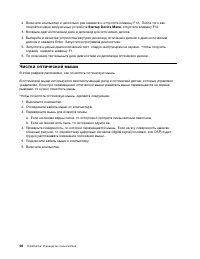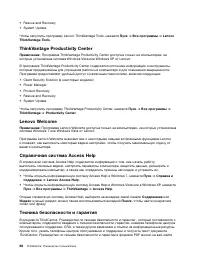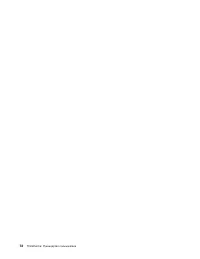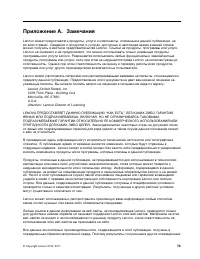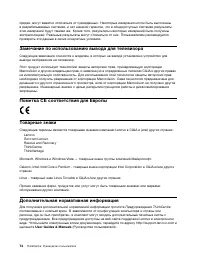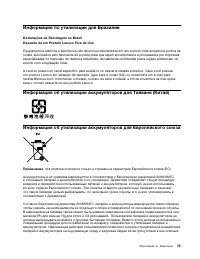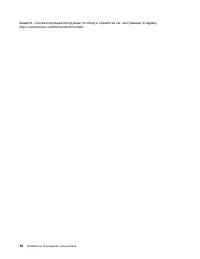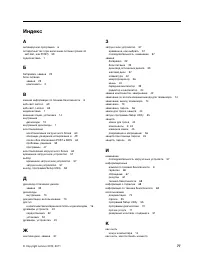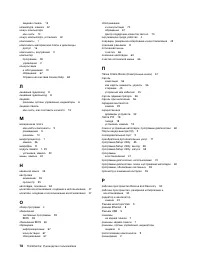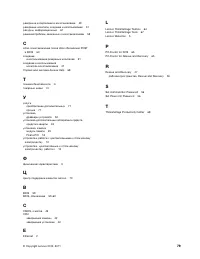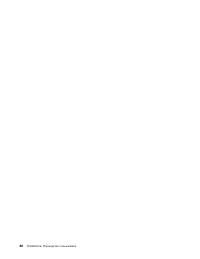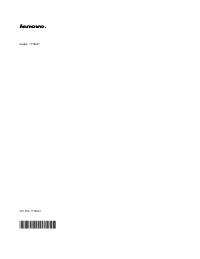Системные блоки Lenovo ThinkCentre M70e - инструкция пользователя по применению, эксплуатации и установке на русском языке. Мы надеемся, она поможет вам решить возникшие у вас вопросы при эксплуатации техники.
Если остались вопросы, задайте их в комментариях после инструкции.
"Загружаем инструкцию", означает, что нужно подождать пока файл загрузится и можно будет его читать онлайн. Некоторые инструкции очень большие и время их появления зависит от вашей скорости интернета.
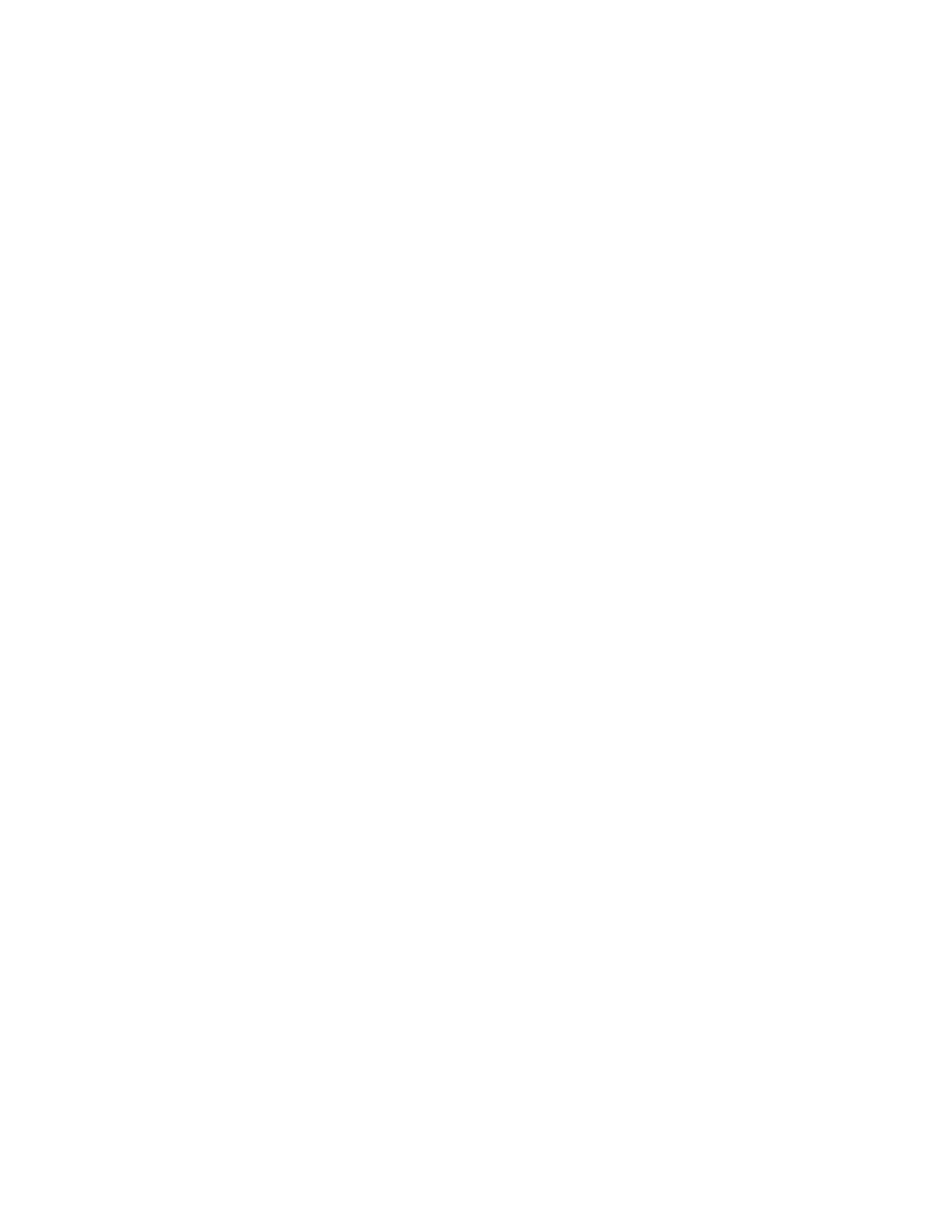
• Чтобы создать диски Product Recovery в Windows Vista, нажмите
Пуск
➙
Все программы
➙
ThinkVantage
➙
Create Product Recovery Media (Создать носитель восстановления продукта)
.
После этого следуйте инструкциям на экране.
• Чтобы создать диски Product Recovery в Windows XP, выберите
Пуск
➙
Все программы
➙
ThinkVantage
➙
Create Product Recovery Media (Создать носитель восстановления продукта)
.
После этого следуйте инструкциям на экране.
Использование носителей восстановления
В этом разделе описывается использование носителей восстановления в разных операционных
системах.
• С помощью носителя восстановления в Windows 7 и в Windows Vista можно только восстановить
компьютер до исходного заводского состояния. Носители восстановления можно использовать в
качестве последнего способа восстановить работоспособность компьютера после того, как все
остальные способы оказались безрезультатными.
Внимание:
При восстановлении компьютера до заводского состояния с настройками по
умолчанию все текущее содержимое жесткого диска будет стерто и заменено содержимым,
установленным на заводе.
Чтобы воспользоваться носителями восстановления в Windows 7 или в Windows Vista, выполните
указанные ниже действия.
1. В зависимости от типа носителя восстановления подключите к компьютеру загрузочный
носитель (карту памяти или другое USB-устройство для хранения данных) или вставьте
загрузочный диск в дисковод оптических дисков.
2. Включите компьютер и несколько раз нажмите и отпустите клавишу F12. После того как
откроется меню
Startup Device
, отпустите клавишу F12.
3. Выберите нужное загрузочное устройство и нажмите клавишу Enter. Начнется восстановление.
4. Следуйте инструкциям на экране, чтобы завершить операцию.
Примечания:
1. После восстановления заводских настроек компьютера по умолчанию вам, возможно,
придется переустановить драйверы некоторых устройств. См. раздел “Установка и
переустановка драйверов устройств” на странице 52.
2. На некоторых компьютерах предустановлен пакет Microsoft Office или Microsoft Works.
Чтобы восстановить или переустановить приложения Microsoft Office или Microsoft Works,
воспользуйтесь компакт-диском
Microsoft Office CD
или
Microsoft Works CD
. Эти диски
прилагаются только к компьютерам, на которых изначально установлены Microsoft Office
или Microsoft Works.
• В Windows XP с помощью дисков Product Recovery можно восстановить компьютер до состояния,
в котором он был выпущен с завода, выполнить пользовательское восстановление до заводского
состояния и другие операции восстановления (например, восстановить отдельные файлы).
Будет предложено загрузить рабочее пространство Rescue and Recovery и выбрать варианты
восстановления.
Внимание:
При восстановлении заводского содержимого с помощью дисков Product Recovery все
текущее содержимое жесткого диска будет стерто и заменено исходным. В ходе восстановления
будет предложено сохранить один или несколько файлов с жесткого диска на другом носителе,
прежде чем они будут стерты.
Чтобы воспользоваться дисками Product Recovery в Windows XP, выполните указанные ниже
действия.
48
ThinkCentre: Руководство пользователя
Содержание
- 3 Содержание; iii
- 4 ii
- 5 Важная информация по технике безопасности; , которое прилагается к продукту. Соблюдение
- 7 Глава 1. Обзор продукта; Компоненты; Общая информация
- 9 Спецификации
- 10 Обзор программ; Программы, предоставляемые Lenovo; Lenovo ThinkVantage Tools; ThinkVantage Productivity Center
- 12 Fingerprint Software; Lenovo ThinkVantage Toolbox; Местоположения
- 15 Расположение компонентов
- 16 Расположение встроенных дисководов
- 19 Глава 2. Установка или замена аппаратных компонентов; Установка или замена аппаратных компонентов
- 21 Как снять и поставить на место лицевую панель
- 22 Как добраться до компонентов материнской платы и дисководов
- 24 Установка или замена платы PCI
- 26 Установка или замена модуля памяти
- 28 Замена батарейки
- 30 Замена радиатора и блока вентилятора
- 32 Замена микропроцессора
- 35 Замена блока питания
- 39 Замена дисковода оптических дисков
- 43 Замена жесткого диска
- 45 Замена переднего вентилятора
- 48 Замена клавиатуры и мыши USB; Что нужно сделать после замены компонентов
- 49 Как загрузить драйверы устройств
- 50 Встроенный замок для троса
- 51 Навесной замок; Защита при помощи пароля
- 53 Глава 3. Восстановление; Создание и использование носителей восстановления; Пуск
- 54 Использование носителей восстановления
- 57 Rescue files; Full Restore; Создание и использование резервных носителей; Создание резервных носителей
- 59 Решение проблем, связанных с восстановлением
- 61 Глава 4. Использование программы Setup Utility; Запуск программы Setup Utility; Set Power-On Password
- 63 Как выбрать загрузочное устройство
- 64 Выход из программы Setup Utility
- 65 Глава 5. Как обновить системные программы; Использование системных программ; Startup Device Menu
- 69 Основные неполадки
- 70 Программы диагностики
- 71 PC-Doctor for Rescue and Recovery; Launch advanced Rescue and; Создание диска диагностики; Запуск программы диагностики с диска диагностики
- 72 Чистка оптической мыши
- 73 Источники информации
- 75 Веб-сайт технической поддержки Lenovo; Download Drivers & Software
- 76 Выявление причин неполадок; Ремонт аппаратных средств; Технологические изменения; Support phone list
- 77 Прочие услуги; Product & Service Warranty; Как приобрести дополнительные услуги
- 79 Приложение A. Замечания
- 80 Дополнительная нормативная информация; User Guides & Manuals
- 81 Информация по утилизации для Бразилии; Declarações de Reciclagem no Brasil; Информация об утилизации аккумуляторов для Тайваня (Китай); Примечание
- 83 Индекс